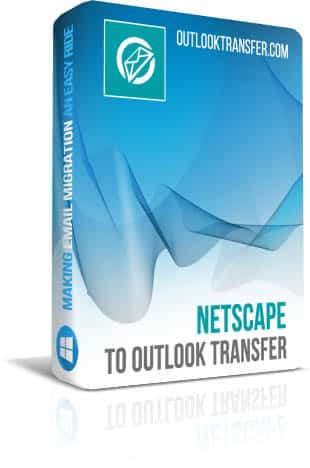Netscape to Outlook Transfer - Bruksanvisning
Innehållet i handledningen:
- Var Netscape lagrar e-postdata
- konvertera Netscape meddelanden till en fristående PST-fil
- Hur man flyttar alla e-postmeddelanden från Netscape Mail direkt till en Outlook profil
Var Netscape lagrar e-postdata
Netscape är tillräckligt gammal för att använda sin egen format lagra brevlådor. Den exakta sökvägen, emellertid, beror på ditt operativsystem.
Typiskt, placeringen av Netscape data finns på av följande:
- C:\Users användarnamn AppData Mozilla Profiles
- C:\Documents and Settings användarnamn Application Data Mozilla Profiles
- C:\Windows Profiles användarnamn Application Data Mozilla Profiles
- C:\Windows Application Data Mozilla Profiles
Obs: Dessa mappar normalt döljs; att visa dem:
- Windows Vista / 7 : Open a Windows Explorer window and choose “Organize → Folder and Search Options → Folder Options → View (flik) → Show hidden files and folders”.
- Windows 8 och högre: Open a Windows Explorer window and choose “View Tab → Options → View Tab → Show hidden files and folders, then click the Apply button”.
Emellertid, i de flesta tillfällen behöver du inte manuellt ange platsen. Netscape to Outlook Transfer är utformad för att automatiskt detektera den önskade mappen och bearbeta data från det. Du behöver bara ange en Netscape mappen manuellt om du kopierade brevlådan från en annan dator (det är, om Netscape är faktiskt inte installerat på din dator) eller om den automatiska detekteringen misslyckades av någon anledning.
Briefly how to Convert Netscape Mail to Outlook
- Download and run Netscape Mail to Outlook Converter.
- Specify the location of the Netscape Mail files.
- Scan the folder to find all emails using Scan Folder button.
- Select Outlook folder to Import Netscape Mail.
konvertera Netscape meddelanden till en fristående PST-fil
Detta steg-för-steg guidar igenom processen att importera din Netscape e-post till en Outlook PST-fil.
- Ställ in Netscape till Outlook omvandlare. Du kan ladda ner och installera det härifrån. Installera tar bara en minut och kräver inga kunskaper utöver mycket grundläggande.
- Kör Netscape till Outlook konverteringsverktyg med dessa genvägar:
Den första motsvarar 32-bitarsversionen av Outlook, medan den andra gör det möjligt att konvertera Netscape data till 64-bitars Outlook. - Programmet söker automatiskt efter den mapp där Netscape lagrar sina brevlådor. De filer som hittats visas nedan i realtid. Om Netscape är inte installerat på datorn, kan du behöva ange sökvägen manuellt.
- Klicka på "…" (Bläddra) knappen. Bläddra till en mapp där Netscape brevlåda filer (som, Inkorgen och INBOX.MSF) är.
* - Den oregistrerade versionen konverterar ett begränsat antal meddelanden - Den Källa Folder fält kommer att visa ditt val. Klicka på"Skanna mapp” to find the database files that hold all the messages. Programmet kommer att läsa dessa filer och återställa alla nödvändiga e-postdata från det, så att du kan välja konton och brevlådor att exportera från Netscape.
- Nu, Du kan spara data till en extern Pst Fil. Just click the “Spara” button to open the dialog Spara och välj målmapp för PST-fil.
- Ange filnamnet eller använd standard. Välj katalog för att spara PST-fil.
- Beroende på programinställningar i Outlook kan uppmana dig att välja den mapp du vill importera Netscape mappar och e-post. It is recommended to select the topmost one…
- Bekräfta valet mapp genom att trycka på knappen OK och omvandling av Netscape e-post kommer att startas.
Konverteringen är inte omedelbart, Självklart, men är fortfarande mycket snabb. Även om, Det tar några minuter för hela volymen av meddelanden som ska behandlas.
Gjort! Nu, ta PST-filen och importera den till Outlook med hjälp av Arkiv -> Öppna-> Öppna Outlook-datafil ... menyn.
Hur man flyttar alla e-postmeddelanden från Netscape Mail direkt till en Outlook-profil
Vad händer om du vill migrera från Netscape direkt till Outlook, kringgå alla mellan PST-filer och sådant? Det finns ett sätt att importera din e-post från Netscape direkt till din Outlook-profil med hjälp av Netscape to Outlook Transfer.
Stegen är:
- Hämta Netscape to Outlook Transfer och installera programmet på datorn. På en bredbandsanslutning hela processen tar mindre än en minut.
- Kör Netscape to Outlook Transfer. Det finns två genvägar:
man lanserar 32-bitars version av omvandlaren, och den andra kör 64-bitarsversionen. Vet inte, vad du ska välja? Om du äger 32-bitarsversionen av Outlook, Klicka på 32-bitars genvägen. För 64-bitars Outlook, använda 64-bitars omvandlare. Obs: Windows bitness spelar ingen roll, verktyget arbetar i par med Outlook och endast Outlook bitness frågor.
* - Den oregistrerade versionen konverterar ett begränsat antal meddelanden
- Nu, programmet körs och automatiskt detekterar den mapp där Netscape filer. I många fall, automatisk detektering arbete fungerar perfekt, men om det inte finns någon Netscape Mail installerat på datorn och du helt enkelt kopierat filer från en annan dator, kan du behöva ställa in mappen för hand.
Att göra detta, click the “…” Browse button.
- Den detekterade mappen visas i käll fältet Mapp. Now click the “Skanna mapp” button and the program will search for actual mailbox files. Resultatet visas omedelbart:
- Ställ kryssrutor i närheten av de behållare som du vill överföra till Outlook. Om du har flera konton i Netscape, är det lämpligt att du överfört dem en efter en. När du fast med ditt val, Klicka på den "Importera” button to import e-mail directly to the Outlook profile you specify. Programmet ber dig som en att använda om du har många. Plus att det kommer att uppmana att specificera målet Outlook mapp:
Slutligen, alla meddelanden, bilagor och konversationstrådar från din Netscape Mail överförs till Microsoft Outlook. Som du ser, med Netscape to Outlook Transfer processen för import Netscape mail till Outlook är mycket enklare än det skulle ta om du gjorde detta manuellt. Njut av!
andra tutorials
- Hur man överför e-post från Thunderbird till Outlook?
- Hur vill överföra kontakter från Outlook till en ny dator?